PlayStation is een platform Populaire videogames van iedereen. Het maakt deel uit van onze kindertijd en we weten zeker dat jij ook ontelbare uren hebt doorgebracht in speel je games favoriet op een van zijn versies. PlayStation had destijds waarschijnlijk de krachtigste titels, die werden ondersteund door ontwikkelaars om te maken Meer ambitieuze spellen En krachtige die veel betere graphics en tactieken hebben.
De PS2 was Sony's tweede project in maak speleenheden, En ze lijkt het destijds goed te hebben gedaan, waardoor Games spelen op console Het ziet er erg futuristisch uit. PS2 zorgt voor een revolutie in de console-industrie met zijn futuristische technologie en baanbrekende ervaring.
De games zijn via cd naar PlayStation 2 gedownload. Jij zou ook kunnen Online spellen kopen en uploaden naar PS2. Aangezien de methode die online voor PS2 wordt gebruikt, is voltooid ISO-bestanden. Een ISO-bestand of afbeelding is een digitale versie van elk type schijf, of het nu cd, dvd of zelfs Blu-ray is.

De PS2 is nu een aantal generaties oud en is overtroffen door Nieuwste gameconsoles En de meest capabele. Als u echter downloadt PS2-emulator En installeer het, je kunt de gloriedagen van PlayStation 2 en terug nieuw leven inblazen Om uw favoriete titels af te spelen.
In dit artikel laten we je zien hoe je PlayStation 2-games speelt op jouw computer , zodat u kunt genieten van alles Klassieke PS2-games weer.
Wat is een emulator?
emulator is Een applicatie die het systeem of de componenten simuleert. De game-emulator reproduceert de gameconsole, zodat gebruikers alles kunnen spelen, van games Super Nintendo naar de Wii en alles daartussenin zonder dat je een echte gameconsole nodig hebt. En de PlayStation 2 is geen uitzondering. Kan Emulator leest spelschijfafbeelding Een speciaal programma gebruiken dat gebruikmaakt van een computer, beeldscherm en opslagsysteem.
Vaak voor simulatie Veel voordelen ten opzichte van apparaten klassieke spellen. Veel emulators maken bijvoorbeeld het renderen van afbeeldingen mogelijk met verbeterde kwaliteit, moderne shaders en filters, tweaks en tweaks van derden, en nog veel meer voor de beste game-ervaring. De brede functies van een game-emulator kunnen oude games verbeteren, omdat de emulator ook kan profiteren van de mogelijkheden van een modern game-apparaat.
Om een game met de emulator te kunnen spelen, heb je een ROM (Read Only Memory) nodig. ROM is gelijk aan een spelcassette (een ROM is een verwijderbare ROM met ROM die is ontworpen om te worden aangesloten op elektronische consumentenapparaten zoals een thuiscomputer en videogameconsoles. Het kan worden gebruikt om videogames en andere toepassingen te downloaden.), die comprimeert alle spelgegevens In een leesbaar en bruikbaar bestand. De PlayStation 2-ROM heeft de vorm van een ISO-bestand, wat een schijfkopie is (wat logisch is, aangezien PS2-games op schijven zijn gebaseerd). Een ISO-bestand is een kopie van de originele gamebestanden, hoewel je ISO-bestanden om vele andere redenen kunt gebruiken.
Met ROM kunnen gebruikers, via de emulator, hun games gemakkelijk spelen. Het spel wordt echter niet zomaar "gespeeld". De emulator koppelt het ISO-bestand in een virtuele schijf, in een proces dat bekend staat als verbindingspunt. Zodra de emulator het ISO-bestand emuleert, kan deze de gamegegevens lezen.
Voor sommige emulators, waaronder PlayStation 2-emulators, is een BIOS-bestand vereist. BIOS is een programma op laag niveau dat start wanneer uw computer opstart en meestal wordt geassocieerd met uw computer. Het BIOS van PlayStation 2 is iets anders dan het BIOS dat door de computer wordt gebruikt en bevat informatie over de PS2-versie.
Als u bijvoorbeeld een Japanse BIOS-versie inschakelt, kunnen gebruikers PS2-games laden die in Japan zijn gepubliceerd. Sommige PS2-games worden niet geladen als de BIOS-versie niet overeenkomt met de juiste regio.
Wat is de beste emulator voor PS2?
De kwaliteit van de emulator komt voort uit stabiliteit. Niet alle emulators zijn hetzelfde. Sommige zorgen voor een soepelere gameplay, terwijl andere de game die je wilt spelen niet eens starten. De meeste gamesimulators zijn persoonlijke projecten die andere ontwikkelaars aantrekken. Projecten zijn afhankelijk van de input, ontwikkeling en programmeervaardigheden van vrijwilligers.
Hoewel er veel PlayStation 2-emulators beschikbaar zijn voor Windows, macOS en Linux, is PCSX2 de meest populaire keuze, een open source PlayStation 2-emulator. U kunt PCSX2 uitvoeren op Windows, macOS of Linux, waardoor het een handige optie is voor bijna elke gebruiker.
Het PCSX2-team blijft werken aan de emulator en brengt regelmatig updates uit die bugs oplossen, de prestaties aanpassen en ervoor zorgen dat je je hele PlayStation 2-game zonder bugs kunt spelen. Hoewel deze tutorial de nieuwste stabiele versie van PCSX2 gebruikt, is de Pagina met ontwikkelaarsversie Geeft de laatste updates weer.
Houd er ook rekening mee dat de meeste emulators specifiek zijn voor gameconsoles. Waar je Super Smash Bros niet voor kunt spelen GameCube على PCSX2 PlayStation 2-emulator. Verrassend genoeg kun je PCSX2 gebruiken om oude PlayStation 1-games te spelen, hoewel er veel PlayStation 1-emulators zijn die de prestaties en gameplay beter aankunnen.
Hoe PCSX2 te installeren
De volgende zelfstudie gebruikt Windows 10, maar het installeren en configureren van PCSX2 is vergelijkbaar met hoe het werkt op macOS en Linux. Het eerste dat u als eerste moet doen: ga naar de PCSX2-website en download en installeer vervolgens de nieuwste stabiele versie van de emulator.
Downloaden: PCSX2 voor besturingssysteem Dakramen en raamkozijnen | MacOS | Linux (Gratis)
Nadat de download is voltooid, installeert u PCSX2.
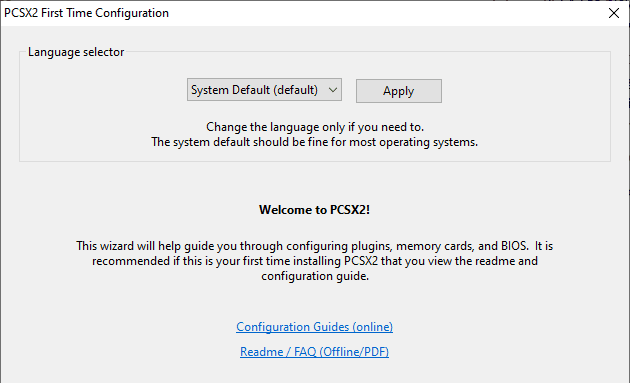
Wanneer je een scherm ontmoet PCSX2 Eerste configuratie , selecteer uw taal en ga verder. U zult een venster tegenkomen met meerdere vervolgkeuzemenu's, zoals:
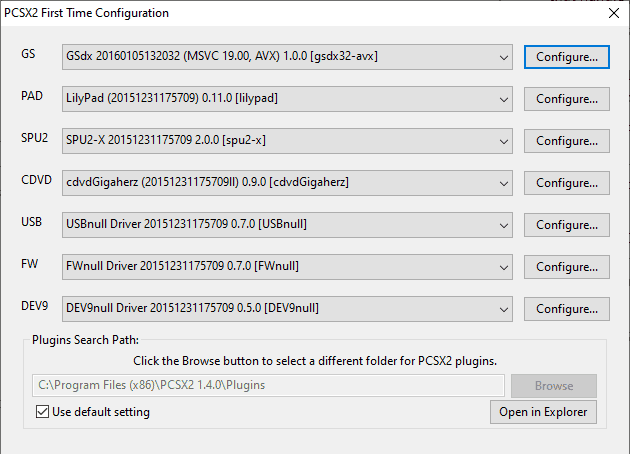
Dit zijn de componenten van het PCSX2-configuratiesysteem. Negeer deze opties voor nu. Als u sommige extensies niet installeert, kan dit stabiliteits- en prestatieproblemen veroorzaken, tenzij u weet wat de installatie doet. Het illustreert het brede scala aan aanpassingsopties die beschikbaar zijn voor de PCSX2. Bevind zich "volgende” vervolg naar de pagina BIOS-configuratie.
Hoe BIOS PCSX2 te configureren
Je moet nu het PlayStation 2 BIOS configureren in PCSX2. Het PS2-BIOS-bestand identificeert de PS2-games die je kunt spelen. Er zijn veel geografische regio's, waaronder Noord-Amerika, Latijns-Amerika, Japan, Europa, Afrika, enz.
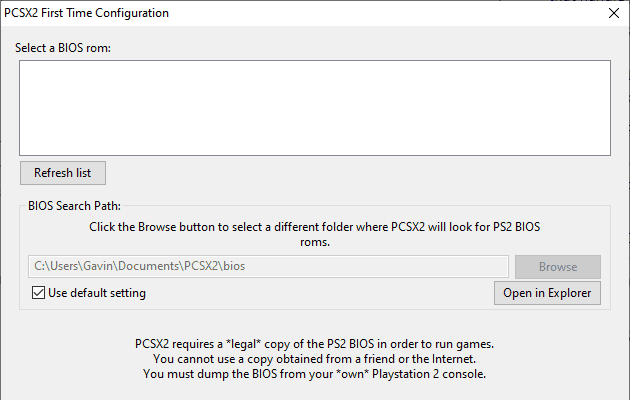
verandering BIOS-bestanden Voor PS2 per land, van jaar tot jaar, fabricagedatum van de console, console-updates en meer. Je hebt echter alleen de PS2 BIOS van de PS2 nodig om aan de slag te gaan.
Nadat u de BIOS-bestanden van de PS2 hebt gekopieerd, kopieert en plakt u het archief in de volgende map: C:\Users\[Gebruikersnaam]\Documents\PCSX2\bios. Dit is de standaardmap voor uw BIOS-bestanden. Om deze map naar een van uw keuze te wijzigen, schakelt u de optie Standaard gebruiken uit en selecteert u uw map.
Zodra het archief klaar is met kopiëren, pakt u de inhoud van het archief uit in de BIOS-map. Klik met de rechtermuisknop op het gecomprimeerde bestand, selecteer het ZIP-programma en pak het uit.
De PCSX2-emulator herkent alleen BIOS-bestanden rechtstreeks in de BIOS-map, niet in een andere map. Zorg ervoor dat u de inhoud van elk zipbestand rechtstreeks naar de BIOS-hoofdmap kopieert. Als u klaar bent met het kopiëren van de BIOS-bestanden, selecteert u het updatemenu in het BIOS-configuratievenster.
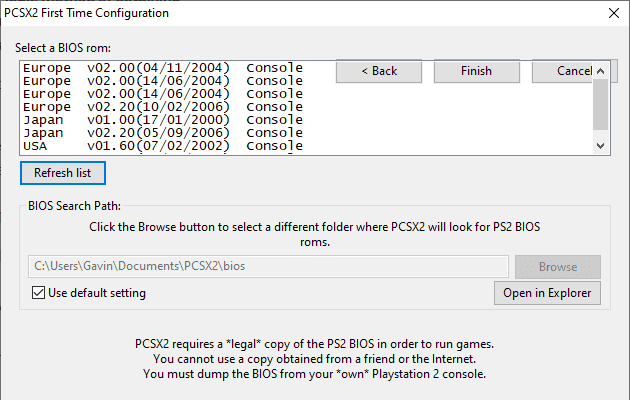
Selecteer het BIOS van je PlayStation 2 en selecteer vervolgens Voltooien.
Bedieningselementen configureren in PCSX2
Voordat je je favoriete PS2-game speelt, moet je je besturing configureren. Ga naar Config -> Controllers (PAD) -> Plugin-instellingen. Er zijn drie tabbladen voor bedieningsinstellingen. eerste tabblad, Algemeen , is een overzicht van de algemene besturingsinstellingen voor het PCSX2-apparaat. Op andere tabbladen kunt u de console-invoer handmatig wijzigen.
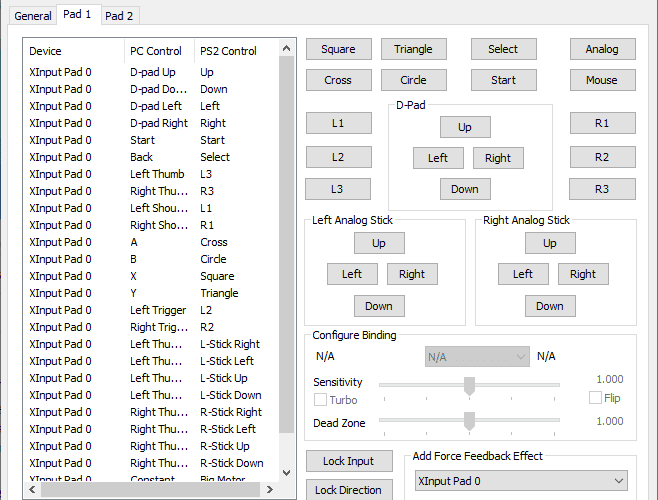
De PCSX2 herkent automatisch de juiste set controllers. ik heb Bekabelde Xbox 360-controller aangesloten , en PCSX2 stellen de ingang van de controller automatisch in.
Als u de ingang van de controller wilt wissen, selecteert u: 1 Pad en verwijder vervolgens alles. Je bent dan vrij om de controller naar eigen inzicht in te stellen.
Hoe PlayStation 2 te spelen met PCSX2
Nu PCSX2 klaar is, kun je PS2-games spelen. PlayStation 2 ISO-certificaten zijn gratis online beschikbaar. DzTechs kan u echter niet helpen het te vinden. Het downloaden van ROM- of ISO-bestanden voor videogames die u niet bezit, is piraterij.
Je kunt creëren ISO-bestanden Van oude PS2-games brandt u op dezelfde manier dvd's naar uw pc, maar het uitvoerbestand moet in ISO-indeling zijn, anders wordt het niet geladen in PCSX2.
Zodra je het ISO-bestand van je PS2-game hebt, kun je het in PCSX2 uitvoeren. Ga naar CDVD -> Iso Selector -> Bladeren en zoek vervolgens de PS2-game. Als je een PS2-gamebibliotheek hebt, kun je ze het beste allemaal naar één map kopiëren voor gemakkelijke toegang.
Ga dan naar Systeem -> Boot CDVD (volledig). De PS2-game zou moeten werken, behalve als het ISO-bestand beschadigd is.
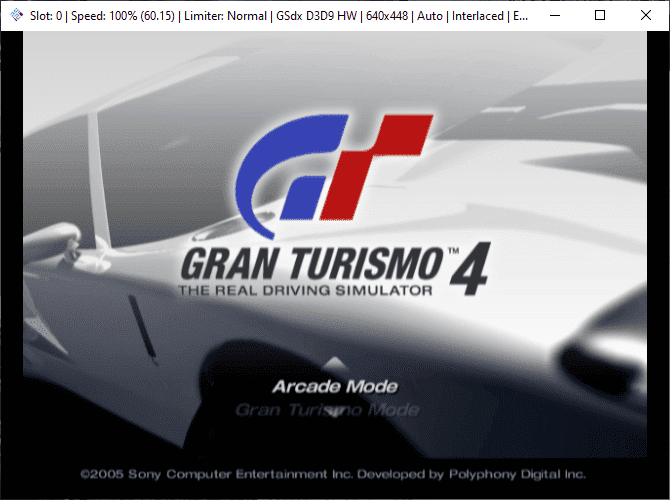
Hoe PS2-game vanaf schijf te spelen in PCSX2
Je kunt je PlayStation 2-games ook rechtstreeks vanaf de schijf in PCSX2 spelen. Ik vond deze methode onstabieler dan het uitvoeren van een PS2 ISO-bestand in PCSX2, maar het blijft een nuttige optie.
Plaats eerst de PS2-gameschijf in de drive. Ga nu in PCSX2 naar Configuratie -> Plugin / BIOS-kiezer en selecteer Plugins van opties. bevind zich CDVD -> Configureren en selecteer vervolgens de juiste stationsletter voor het station.
Selecteer nu Systeem -> CDVD opstarten (snel).
Grafische instellingen configureren in PCSX2
Een van de beste dingen van het spelen van PS2-games op je pc is het brede scala aan grafische opties waaruit je kunt kiezen. Er zijn veel plug-ins Voor PCSX2-graphics XNUMXe partij om uit te kiezen, terwijl de GS-plug-in er goed aan doet om de algehele kwaliteit van je spel te verbeteren.
Ga voor toegang tot de PCSX2-add-on-opties naar Configuratie -> Plugin / BIOS-kiezer en selecteer Plugins van opties. Op de componentselectiepagina kunt u elke plug-in configureren die door de emulator wordt gebruikt. Deze plug-in-opties lijken in eerste instantie misschien overweldigend, maar ze zijn eenvoudig te configureren en het is gemakkelijk om terug te schakelen als je de wijzigingen niet leuk vindt.
Met uitgebreide aanpassingen kun je zelfs bepaalde PS2-games op PCSX2 spelen in 4K-resolutie.
Andere emulators die het controleren waard zijn
Het PlayStation 2-tijdperk was echt geweldig. Wordt gekenmerkt door PS2-games Met innovatieve gameplay, meeslepende verhalen, geweldige graphics en zelfs multiplayer-ervaringen.
PS2 is echter niet de enige gameconsole die het waard is om te emuleren. daar Vergelijkbare projecten Beschikbaar voor bijna alle grote gameconsoles, behalve de nieuwste.
Hier ben je beter Nintendo 64-emulators en hoe Emuleer Nintendo Switch op je pc.







